QQ音乐如何启用独占USB音频输出设置
作者:佚名 来源:未知 时间:2024-10-19
要在QQ音乐中开启独占USB输出功能,首先确保您已经下载并安装了最新版本的QQ音乐应用。此功能对于追求高音质体验的音乐爱好者尤为重要,因为它能够让QQ音乐直接通过USB接口输出音频信号,减少数字转换过程中的音质损失,从而提升整体音质表现。以下是详细的操作步骤,帮助您轻松实现QQ音乐的独占USB输出。
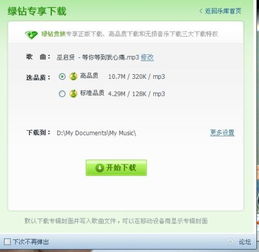
第一步:打开QQ音乐应用
首先,在您的手机或平板上找到已安装的QQ音乐应用图标,点击它进入应用。
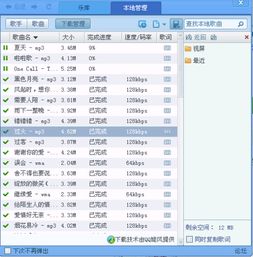
第二步:进入“我的”页面
进入QQ音乐主界面后,您会看到底部菜单栏中有多个选项,其中“我的”是中间或右下角的一个图标(具体位置可能因应用版本或设备而异)。点击“我的”进入个人中心页面。
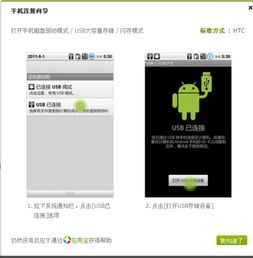
第三步:找到“更多”选项
在“我的”页面中,向下滑动或浏览页面元素,找到并点击右上角的“更多”图标(通常表现为三个点或三条横线的菜单按钮)。点击后,会弹出一个包含多个设置选项的菜单。
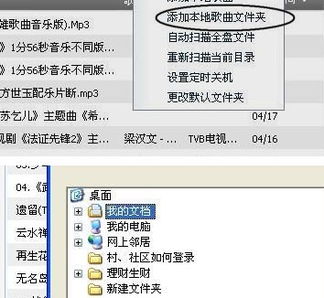
第四步:进入“设置”页面
在“更多”菜单中,寻找并点击“设置”选项。这将带您进入QQ音乐的设置界面,在这里您可以调整应用的各种参数和功能。
第五步:找到“播放设置”
在设置界面中,继续向下滑动或浏览,直到找到“播放设置”或类似名称的选项。点击它,进入播放设置的具体页面。
第六步:开启“独占USB输出”
在播放设置页面中,您会看到多个与播放相关的选项。找到“独占USB输出”这一选项(注意,不同版本的QQ音乐可能在命名上略有差异,但大致意思相同)。点击它旁边的开关或复选框,将其从关闭状态切换为开启状态。
注意事项
1. 版本兼容性:请确保您的QQ音乐应用是最新版本,因为旧版本可能不支持独占USB输出功能或相关设置项的位置有所不同。
2. 设备支持:不是所有设备都支持独占USB输出功能,这取决于您的手机或平板的硬件配置以及操作系统的支持情况。如果您的设备不支持,该选项可能不会出现或无法开启。
3. USB连接:在尝试开启独占USB输出之前,请确保您的设备已经通过USB接口连接了支持音频输出的设备(如USB DAC、音频解码器等)。
4. 音质提升:开启独占USB输出后,您可以期待在连接高质量的音频设备时获得更纯净、更真实的音质体验。但请注意,这并不意味着所有歌曲都会因为此设置而显著提升音质,因为音质还受到歌曲本身质量、音频设备性能等多种因素的影响。
5. 调试与测试:开启独占USB输出后,建议您进行一些基本的调试和测试工作,以确保音频输出正常且符合预期。您可以尝试播放不同风格、不同音质的歌曲,并仔细聆听音质变化。
通过以上步骤,您就可以在QQ音乐中成功开启独占USB输出功能了。这项功能对于追求高音质体验的音乐爱好者来说无疑是一个福音,它能够让您在享受音乐的同时获得更加纯净、真实的音质感受。如果您在使用过程中遇到任何问题或需要进一步的帮助,请随时查阅QQ音乐的官方帮助文档或联系客服支持。





























